VIOS安装配置手册.docx
《VIOS安装配置手册.docx》由会员分享,可在线阅读,更多相关《VIOS安装配置手册.docx(56页珍藏版)》请在冰豆网上搜索。
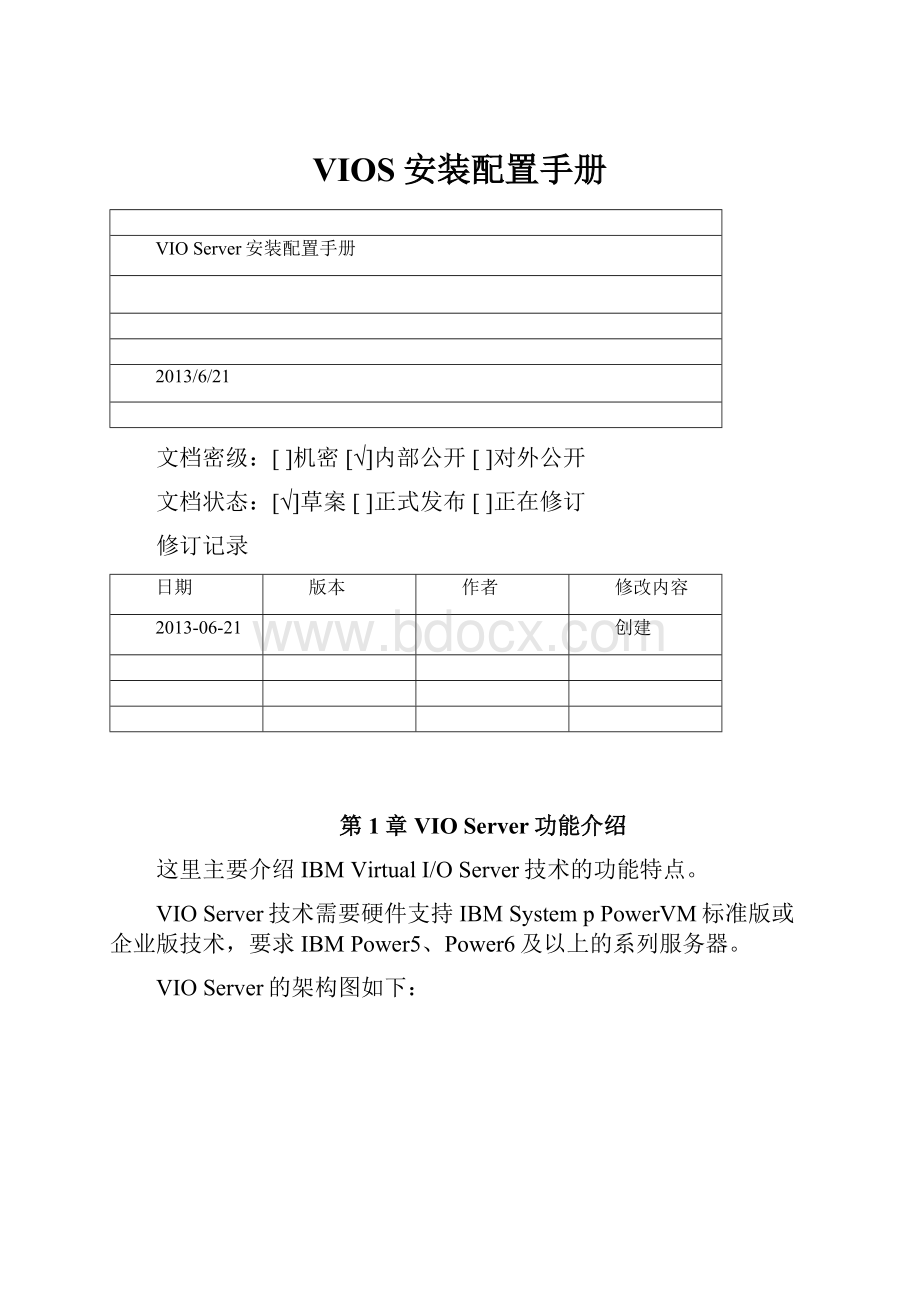
VIOS安装配置手册
VIOServer安装配置手册
2013/6/21
文档密级:
[]机密[√]内部公开[]对外公开
文档状态:
[√]草案[]正式发布[]正在修订
修订记录
日期
版本
作者
修改内容
2013-06-21
创建
第1章VIOServer功能介绍
这里主要介绍IBMVirtualI/OServer技术的功能特点。
VIOServer技术需要硬件支持IBMSystempPowerVM标准版或企业版技术,要求IBMPower5、Power6及以上的系列服务器。
VIOServer的架构图如下:
VIOServer技术主要提供以下技术特点,能方便用户更有效提高硬件设备使用率与有效性。
✍✍磁盘虚拟共享技术(包括SCSI内置磁盘及光纤外置磁盘)
✍✍网络虚拟共享技术(多分区共用公共网口)
通过复用磁盘及网络可以大大提升物理设备使用效率。
1.1磁盘虚拟共享技术介绍(StorageVirtualization)
如图,VirtualSCSI技术通过虚拟SCSI协议支持虚拟磁盘共享,通过在VIOServer端的创建虚拟磁盘能将实际物理磁盘划分为多块虚拟磁盘分配给分区,将实际物理磁盘建立成pool池的概念,其中物理磁盘可以包括内置SCSI物理硬盘,通过光纤连接的外置存储设备或网络存储设备。
1.2网络虚拟共享技术介绍(EthernetVirtualization)
VIOServer及Client分区通过共享物理网口SEA(SharedEthernetAdapter)连接外部网络。
1.3VIOServer及Client分区整体架构
如图,通过搭建VIOServer,可以共享Ethernet设备,并将磁盘设备建立成池,从而更有效的使用网络及存储空间资源,达到物理设备的高效率应用,在一台IBMP系列服务器之上能创建更多应用分区。
第2章VIOServer创建
2.1激活VIO密码
1)确认VIOlicence信息。
需要使用VIO的P系列处理器之前,需要确定P系列服务器是否已经具有P系列服务器Virtual功能的licence授权。
访问IBMComandOnDemand网站,确认VIOlicence信息。
输入机器型号,序列号信息,然后Submit。
如果输出信息如下图中具有VET功能,说明该P系列服务器已经具有VIOlicence。
2)激活VIOlicence
选择服务器,右键选择输入激活码
输入后弹出菜单显示VIO功能已经开通,并且菜单选项中VIOServer等功能开启。
2.2创建VIOServer分区
3)如下图HMC管理两台P6550小型机,选取其中一台建立VIOServer
Configuration->CreateLogicPartition->VIOServer
4)输入PartitionID和Partitionname,完成后继续选择Next
5)输入Profilename,完成后继续选择Next
6)在划分CPU时有Shared及Dedicated两种选项,根据云计算的要求,选择Shared方式。
7)根据需求划分CPU使用量(VIOServer不占用很多CPU,可以根据实际情况分配少量CPU及可),如果需要动态调整CPU模式。
8)根据需求划分内存使用量
9)选择Desired及Required实际IO资源
由于此次配置P550只有两块硬盘和一根SAS总线,只能建立一个VIOServer,建议将全部资源划为Required模式。
如果需要建立双VIOServer,则服务器需要至少需要2个阵列卡和2个网卡。
10)VirtualAdapter设置
对于共享Ethernet的系统,建立相应的虚拟VirtualEthernetAdapter网卡。
适配器标识:
201指的就是适配器的槽位号。
VLAN标识:
199指的相同vlanid的分区间可以相互通讯,不同的vlanid之间的分区无法通讯。
IEEE:
是指将该VIOServer服务器作为一台虚拟的三层网络交换机来使用,凡是PVID号(可设置多个,如下有23,24,31等)和物理交换机的VLANID是一致的,就可以访问到相应的网段。
访问外部网络中的干线优先级:
是指在做两台VIOServer的环境下。
优先走哪台VIOServer的网络链路,这里选择1,那另外一台VIOServer只能选择2,不能两台VIOServer的干线优先级的值是一样的。
11)创建Client分区的VirtualSCSIAdapter
12)预览Profile配置信息,如果确认完成,选择Finish,VIOServerProfile配置建立完成。
第3章VIOServer安装
激活上一章创建的VIOServer分区
选择OpenTerminalWindows打开终端,进入SMS菜单,更改启动顺序。
当出现如下”Memory”“Keyboard”“Networ”“SCSI”“Speaker”提示时,按键盘数字“1”
进入如下界面:
输入数字“5”回车,VIOS安装光盘放入光驱中
进入如下界面:
输入数字“1”回车
选择7,列出所有设备。
选择CD安装作为第一启动顺序
进入如下界面:
输入数字“2”回车
进入如下界面:
输入数字“1”回车
进入如下界面等待安装
进入如下界面:
输入数字“2”回车,更改安装设置
进入如下界面:
输入数字“1”
进入如下界面:
>>>表示选中hdis0作为安装的硬盘.然后回车
开始安装,安装完后会自动启动进入操作系统
输入用户名:
padmin
然后修改密码:
padmin
进入如下界面:
按提示输入字母“a”回车
安装完成后输入如下命令接受虚拟IO服务器软件应用许可
$license–accept
第4章VIOServer配置
4.1修改VIOServer基本设置
4.1.1版本确认
检查当前虚拟IO服务器的版本。
$ioslevel
如果版本不够高,可以从IBMVIOS网站下载虚拟IO服务器的升级包:
例如:
上传到tmp目录,建个目录vio22010fp24
$updateios-install–accept–dev/tmp/vio22010fp24
(需要时间20minutes)
检查padmin用户home目录下的文件,确认升级过程中没有报错信息。
然后,重新启动VIOServer服务器:
$shutdown–restart
4.1.2时间和时区配置
$date
检查当前虚拟IO服务器的时间、日期及时区信息。
如果需要,请设置虚拟IO服务器的时间,日期及时区信息:
$oem_setup_env
输入如下命令获得虚拟IO服务器的root权限:
设置时间与时区,注意一定不要选择夏令时
在命令行下输入“cfgassist”回车
进入如下界面设置时间与时区:
daylight选择no,时区为BEIST-8按如下界面进行操作,回车
时间与时区设置完成
4.1.3目录大小配置
用df–g命令检查文件系统大小
扩大文件系统大小如上图所示,可以使用直接使用chfs或者smitty菜单。
●直接使用chfs命令修改空间大小。
例如向/tpm增加1024M的空间。
chfssize=+1024M/tmp
●用smittychfs命令
●
目录大小为为unitsize*numberofunits
增加numberofunits的大小后目录会变大。
4.1.4修改VIOServer操作系统限制。
$vi/etc/security/limits
更成下面的数值:
default:
fsize=-1
core=-1
cpu=-1
data=-1
rss=-1
stack=-1
nofiles=-1
4.1.5多路径软件
如果通过SAN网络连接存储时,需要安装多路径软件。
不同的存储所需要的多路径软件可能不同。
例如AIX默认的多路径软件是mpio,可以通过lslpp–l|grepmpio
versionorhigher
另外可以通过smitinstallp选择目录,直接安装其他多路径软件。
4.2rootvg镜像
查看VIO操作系统版本
查看PV,并将hdisk1加入rootvg,并mirrorrootvg
操作系统做完镜像后会自动重启
例如P6550配置了两块300GBSAS内置硬盘。
$lspv
hdisk000cfe385652df7e5rootvgactive
hdisk100cfe385b4defb6aNone
$extendvg–frootvghdisk1
$mirrorios–fhdisk1
SHUTDOWNPROGRAM
WedNov301:
18:
07CDT2010
镜像完成后设置启动顺序bootlist
$bootlist–modenormalhdisk0hdisk1cd0
4.3VIOclient分区准备virtualdisk
VIOclient存储的配置需根据业务需求灵活配置,可以分为VSCSI、NPIV和直接独立使用物理磁盘和光纤通道。
4.3.1使用VSCSI技术
如果有多余磁盘,可以将空余两块内置磁盘,建立新的VG,划分LV划出虚拟磁盘
$mkvg–f–vgviovg1hdisk2
$mkvg–f–vgviovg2hdisk3
建立LV作为虚拟磁盘,注意LV命名规则,方便后面的划分,建立在不同的PV上,在client分区时把这两个LV分给一个client分区,然后再分区中就能把这两个虚拟PV做镜像了,在VIO这边就是两个物理PV镜像
$mklv–lvvhost0lvviovg140G
vhost0lv
$mklv–lvvhost1lvviovg240G
vhost1lv
本例直接在rootvg空余空间中划分LV
查看虚拟设备,并将LV定义成虚拟设备
在oem_setup_env的AIX环境下
先建立2个VG,供各个微分区的rootvg共享使用
mklv-ynim_rootvg1-tjfs2rootvg40G
mklv-ynim_rootvg2-tjfs2rootvg40G
运用mkvdev命令将虚拟磁盘分配给相应分区的vhost
其中vhost为在VIOServer中创建的VirtualSCSIAdapter
$lsdev–virtual
$mkvdev–vdevnim_rootvg1–vadaptervhost0–devvhost0dev
$mkvdev–vdevnim_rootvg2–vadaptervhost1–devvhost1dev
其中–vdevnim_rootvg1中的nim_rootvg1可以是pv也可以是lv。
运用lsmap命令查看mapping信息,确认虚拟磁盘划分正确
$lsmap-all
上图中的C12对应VIOServer中虚拟适配器中的12
4.3.2使用NPIV技术
从HMC打开VIOServer分区属性—虚拟适配器—添加光纤适配器。
选择VIOclient
ssh到VIOServer查看npiv映射,上图connectingpartion显示括号中的6,即下图ClntID。
查看fcs信息
将fcs映射到vfchost
再次查看npiv映射关系,显示已经映射好。
显示fcs统计信息
Field
Description
描述
name
Physicalportname
物理口名称
physloc
Physicalportlocationcode
物理口插槽位置
fabric
Fabricsupport
光纤存储支持
tports
TotalnumberofNPIVports
总NPIV口
aports
NumberofavailableNPIVports
可用NVIP口
swwpns
Totalnumberoftargetworldwideportnamessupported
总wwn个数
awwpns
Numberoftargetworldwideportnamesavailable
可用wwn个数
客户端显示分配的2个wwn编号
交换机上也发现相同的wwn号
在存储中新建主机,输入上面的wwn号,并将LUN映射给该主机。
登录VIOServer使用如下命令发现存储。
查看fcs0,已发现www号
查看磁盘信息已更新为FCSCSI磁盘
4.4SharedEthernetAdapter创建
VIOclient网卡的配置需根据业务需求灵活配置,可以分为VIOS虚拟网卡、IVE技术和直接独立使用物理网卡。
4.4.1使用VIOS虚拟网卡技术
4.4.2使用IVE技术
本例是将IVE网卡的两个物理端口设置为混杂模式并将其分配给VIOServer,通过EthernetChannel方式将这两个物理端口绑定成一个逻辑网卡,VIOServer将这个逻辑端口作为SEA使用。
下图列出的为当前系统的设备:
$lsdev–Ccadapter
其中下图ent0、ent1、ent2、ent3为双口光口以太网卡,2张双口卡,因此是有4个网口即4个设备;
ent4是VIOServer中创建的虚拟以太网卡;
将IVE物理端口设为混杂模式分配给VIOServer使用:
本次配置的IVE是2口1Gbps,一个端口组,每个端口组包含2个物理端口,最多包含16个逻辑端口,特性代码是FC5636,下图中的C6-T1和C6-T2分别是IVE两个物理端口:
通过Hardwareinformation-adapter-hostchannel打开页面
端口组(Portgroup):
共享1个或者2个物理端口的逻辑端口集合。
IVE支持最多2个端口组,任何端口组都支持最多16个逻辑端口(LHEAPort)。
MCS(MultipleCoreScaling):
即多核心伸缩值,一个允许在每个LPAR上支持多接受传输队列必须设计的参数。
每个HEA端口组有16个称为QP的收发队列,MCS表明每个逻辑端口的QP数目,因此每个端口组的最大可用逻辑端口数=16/MCS。
MCS越大,可用的逻辑端口越少,但是每个逻辑端口的吞吐量较大;反之,可用的逻辑端口较多,但是每个逻辑端口的吞吐量较小。
当MCS值是1时,端口组可以划分成16个逻辑端口;当MCS值是8时(如下图所示),端口组有2个可用的逻辑端口(如下图所示)。
PromiscuousLPAR选择要分配给的VIOServer分区。
做完以上混杂模式配置后,在相应的VIOServer分区使用DLPAR方式动态增加上述HostEthernet,选中分区-DynamicLogicalPartitioning-HostEthernet-Add
完成资源增加后,需要重启才能生效。
使用以下命令检查VIOServer是否认到IVE端口的以太网卡,
$lsslot–cslot
下图中的HEA1对应的ent5ent6就是IVE的两个逻辑端口:
$lsdev–Ccadapter
下图命令查询的设备可以看到新发现的ent5ent6网卡
查看虚拟网口,及实际物理网口设备
$lsdev–typeadapter
ent4为虚拟网口,ent5、ent6为实际物理网口设备
4.4.3网卡绑定
将实际物理网卡加以聚合,做成enternetchanel网卡
将ent5和ent6定成逻辑EthernetChannelent7。
使用simttyetherchannel
或者直接使用命令mkvdev-lnaggent5,ent6
4.4.4SEA创建
运用mkvdev命令建立SharedEthernetAdapter设备并分配给对应分区vhost
注意defaultid的取值,后续创建VIOC(clientpartition微分区)是要与此取值一致才能通信
$mkvdev-seaent7-vadapterent4-defaultent4-defaultid1
Ent8Available
En8
Et8
可以通过lsdev–devent8–attr查看ent8的属性。
通过lsmap命令检查netmapping
$lsmap-all-net
4.4.5创建VIOS管理网口
为方便远程ssh到VIOS进行管理,可以添加虚拟网卡。
oem_setup_env进入AIX环境,创建VLAN
选择AddAVLAN
选择目标网卡(这里选择SEAent8)
填写VLANID
创建成功
Ent9为创建的VLAN
在ent9上配置IP地址
选择en9
填写IP地址信息
4.5SharedCD创建
在划分Profile时将光驱DVD或CD设备选成Required为VIOServer占有,并且创建固定的slot30作为virtualCD的编号。
运用mkvdev命令建立virtualCD设备并分配给对应分区vhost
$mkvdev–vdevcd0–vadaptervhost0–devvcd
vcdAvailable
在VIOClient分区安装操作系统时,可先从VIOServer中删除vcd并映射给VIOClient分区。
$rmdev–vdevvcd
$mkvdev–vdevcd0–vadaptervhost1–devvcd
第5章Client分区创建
建立VIOClient分区时和平时新建AIX分区步骤类似,其中网络采用VIOS虚拟网卡,存储采用VSCSI。
Configuration->CreateLogicPartition->AIXorLinux
根据需要分配相应的内存和CPU,所有资源不划分给Client。
与普通创建AIX分区的区别在于创建VirtualAdapter
然后创建VirtualSCSIAdapter
根据VIOServer中的定义选择相应SCSIAdapter,其中ServeradapterID要与VIOServer中定义的值一致。
最后完成Profile配置,以SMS启动client分区,从光盘或者NIM上安装AIX操作系统
第6章VIOServer分区与普通AIX分区特点区别
6.1VIOServer操作特点
1)以特殊用户padmin用户登录,密码应该建议统一设置为padmin
2)不支持普通AIX系统的GUI或者smitty菜单操作,仅支持部分shell命令,指令级及参数与AIX命令有部分区别
3)没有root用户可以登录VIOServer环境
4)可以通过”oem_setup_env”命令可以转到root用户身份的AIXShell环境
6.2VIOServer创建的AIX分区与普通AIX分区比较
通过VIOServer创建的AIX分区理论上对系统使用者是透明的,在操作层面上普通AIX系统分区使用完全一致。
但因为VIO创建的AIX系统通过共用物理网络和存储资源,在性能上和直接使用物理设备的AIX系统有所差异。
第7章参考文档
⏹如果需要深入了解IVE网卡技术,请参考:
⏹如果需要深入了解NPIV光纤存储技术,请查看: